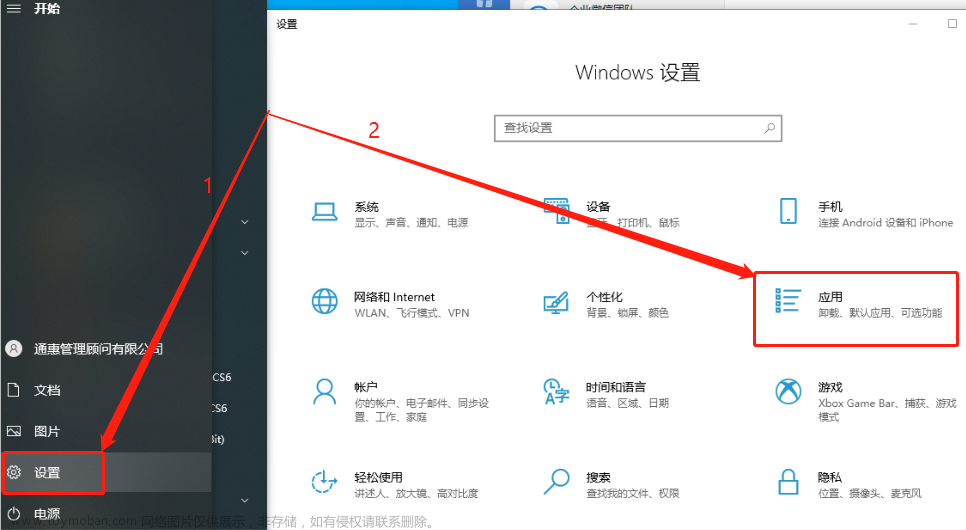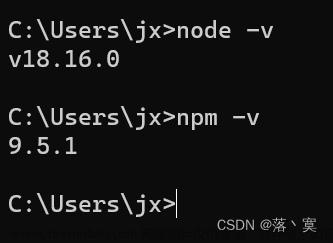在C# WPF应用程序中直接创建HTTP服务或WebAPI服务有以下优点:
-
自托管服务:
-
简化部署:无需依赖外部服务器或IIS(Internet Information Services),可以直接在应用程序内部启动和运行Web服务。
-
集成紧密:与WPF应用程序的其他组件和逻辑可以更紧密地集成,因为它们都在同一个进程中运行。
-
独立运行:应用程序可以在没有完整Web服务器环境的机器上运行,只需.NET运行时环境。
-
-
WebAPI框架的优点:
-
RESTful架构:WebAPI基于REST(Representational State Transfer)原则设计,使得接口简洁、易于理解和使用。
-
强类型支持:C#的强类型特性可以应用于API的请求和响应模型,提高代码的可读性和可靠性。
-
易于测试:WebAPI设计鼓励模块化和松耦合,有利于单元测试和集成测试。
-
扩展性:可以通过添加中间件和过滤器来扩展WebAPI的功能,如身份验证、日志记录等。
-
-
与UI交互:
-
实时数据同步:由于WebAPI服务与UI在同一应用程序中,可以实现更直接、更快的数据同步和通信。
-
更新通知:当服务端数据发生变化时,可以通过SignalR等技术实时通知客户端UI更新。
-
-
性能:
在某些情况下,直接在本地进程中的HTTP通信可能比通过网络的通信更快,特别是对于大量小规模的请求。 例子源码

<Window x:Class="WapAPI.MainWindow"
xmlns="http://schemas.microsoft.com/winfx/2006/xaml/presentation"
xmlns:x="http://schemas.microsoft.com/winfx/2006/xaml"
xmlns:d="http://schemas.microsoft.com/expression/blend/2008"
xmlns:mc="http://schemas.openxmlformats.org/markup-compatibility/2006"
xmlns:local="clr-namespace:WapAPI"
mc:Ignorable="d"
WindowStartupLocation="CenterScreen"
Title="WebAPI服务" Height="300" Width="500"
Loaded="Window_Loaded">
<Grid>
<Grid.RowDefinitions>
<RowDefinition Height="50"/>
<RowDefinition Height="*" />
</Grid.RowDefinitions>
<StackPanel Orientation="Horizontal" HorizontalAlignment="Center" Grid.Row="0">
<Button Content="启动" Width="100" Background="Orange" Foreground="White" Height="40" Click="Button_Click"/>
<Button Content="停止" Width="100" Margin="20 0 0 0" Background="LightSkyBlue" Foreground="White" Height="40" Click="Button_Click_1"/>
</StackPanel>
<Grid Grid.Row="1">
<ListBox x:Name="listLog">
<ListBox.ItemTemplate>
<DataTemplate>
<TextBlock Text="{Binding}" TextWrapping="Wrap"/>
</DataTemplate>
</ListBox.ItemTemplate>
</ListBox>
</Grid>
</Grid>
</Window>

public WebApiModule()
{
//主页
Get["/"] = _ =>
{
logger.Info("Received request: GET /");
return "Hello World!";
};
//get接收参数
Get["/api/{category}"] = parameters =>
{
return "My category is " + parameters.category;
};
//post接收和发送json信息
Post["/json"] = _ =>
{
Console.WriteLine(Request.Headers.Authorization); //Authorization
// 接收JSON数据
var json = this.Request.Body.AsString();
Console.WriteLine(json);
// 构建回复的JSON数据
var responseJson = new { Message = "Hello, World!" };
// 将响应转换为JSON字符串
string jsonResponse = JsonConvert.SerializeObject(responseJson);
// 返回JSON响应
return Response.AsText(jsonResponse, "application/json");
};
//返回文件流
Get["/api/file"] = parameters =>
{
//return Response.AsFile("C:\\config.ini");
string localFilePath = @"E:\Important\资料.xlsx";
FileStream fileStream = new System.IO.FileStream(localFilePath, FileMode.Open, FileAccess.Read);
return new StreamResponse(() => fileStream, MimeTypes.GetMimeType("资料.xlsx"));
};
}

 文章来源:https://www.toymoban.com/news/detail-783585.html
文章来源:https://www.toymoban.com/news/detail-783585.html
 文章来源地址https://www.toymoban.com/news/detail-783585.html
文章来源地址https://www.toymoban.com/news/detail-783585.html
到了这里,关于WPF项目创建HTTP WEB服务,不使用IIS业务 WPF桌面程序WebApi WPF 集成WebApi C# 创建HTTP Web API服务的文章就介绍完了。如果您还想了解更多内容,请在右上角搜索TOY模板网以前的文章或继续浏览下面的相关文章,希望大家以后多多支持TOY模板网!